方法XP系统FAT32转NTFS格式的的
作者:佚名 来源:雨林木风 2016-12-14 16:43:31
当前磁盘格式为选择NTFS已经成为了主流,其相对于FAT32格式的优点这里就不一一多说了。那WinXP系统如何将磁盘格式从FAT32格式转换为NTFS格式?将FAT32格式转NTFS格式有啥方法?下面小编就给大家介绍XP系统FAT32转NTFS格式的的方法。
方法如下:
方法一:格式化转换法
1、此方法是通过格式化本地磁盘的方式实现磁盘文件系统格式转换的,格式化操作之前请确认磁盘上无有用数据。
2、打开我的电脑。
3、

4、右键要转换格式的磁盘,从弹出的菜单中选择属性。
5、
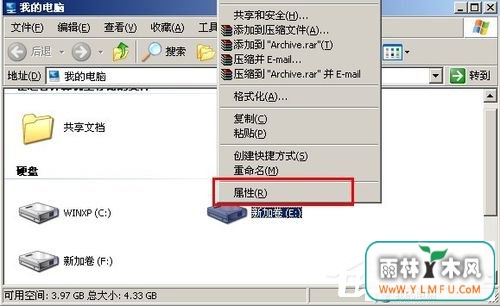
6、从弹出的属性框中我们可以清楚的看到,该磁盘目前的文件系统为FAT32格式。
7、
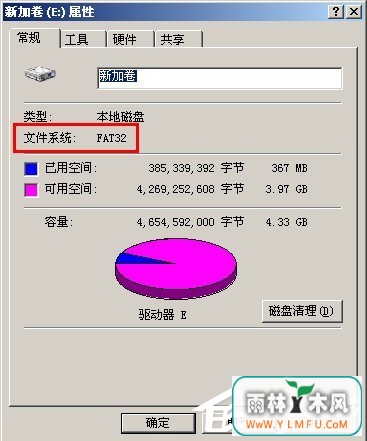
8、从资源管理器是可以看到磁盘内的文件。
9、
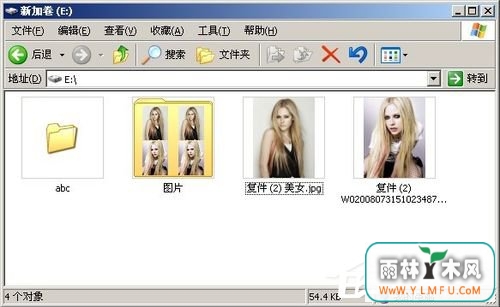
10、右键需要转换格式的磁盘,从菜单中选择格式化。。。
11、

12、设置格式化参数。主要将文件系统 设置为NTFS
13、
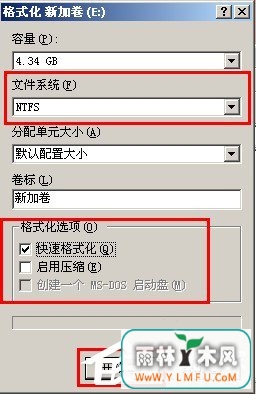
14、确认格式化。
15、

16、格式化完成
17、
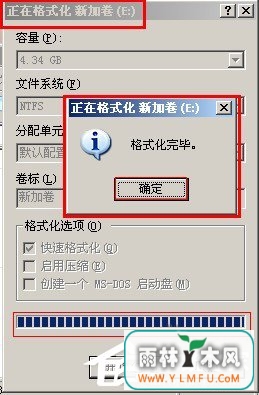
18、从资源管理器打开E盘,可以看到里面的内容已经被清空。
19、
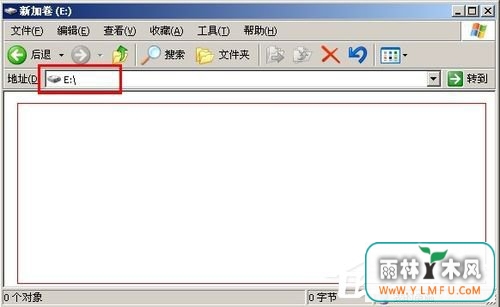
20、再次右键E盘,查看属性,可以发现现在的文件系统已经为NTFS格式了。
21、
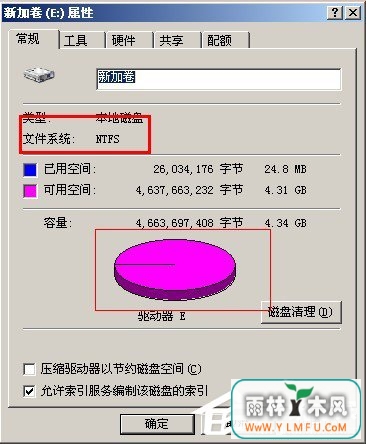
22、磁盘格式转换成功。
方法二:命令行方式转换磁盘格式。
1、该方法直接在命令行下进行,无需要对磁盘进行格式化.
2、右键需要转换磁盘的属性。
3、
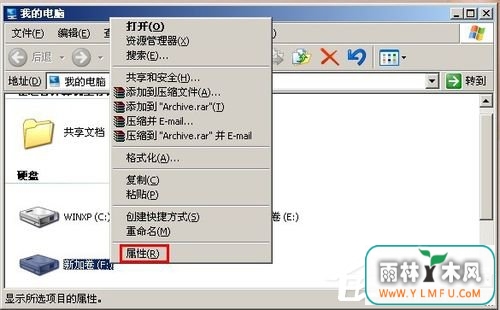
4、可以看到,该磁盘目前的文件系统为FAT32格式。
5、
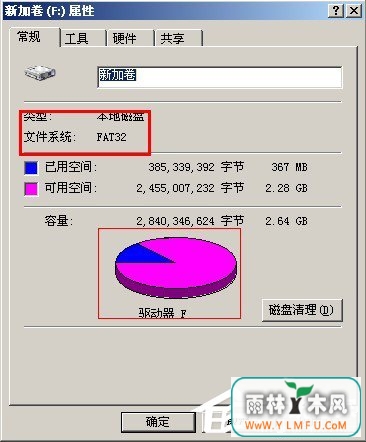
6、打开开始菜单 附件 命令提示符
7、
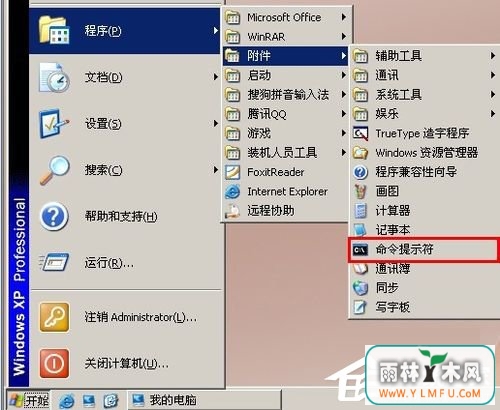
8、命令提示符界面如下:
9、
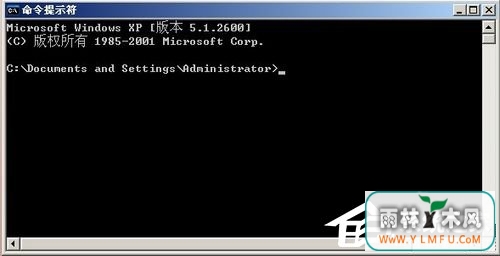
10、查看磁盘转换命令格式,显示如下图。
11、

12、使用命令 convert f: /fs:ntfs /x 对磁盘进行格式转换。
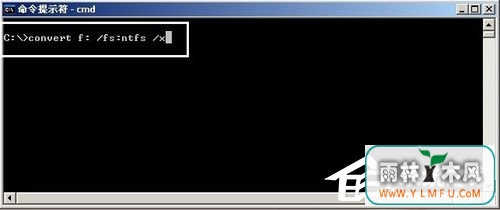
13、提示输入驱动器当前卷标
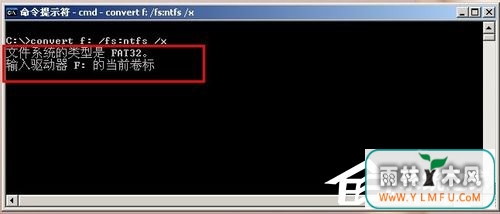
14、输入卷标名称,所谓卷标就是磁盘的名称。如下图。
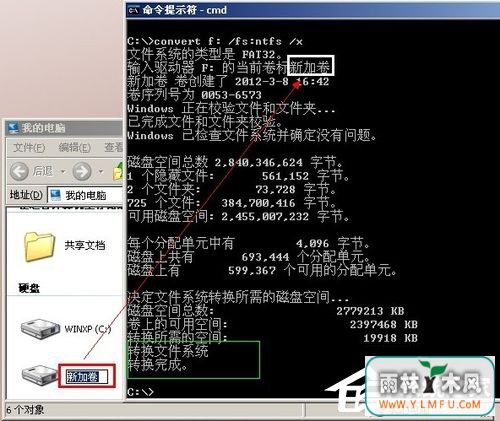
15、转换完成,打开磁盘属性查看。
如图显示,磁盘格式已经转换为NTFS格式
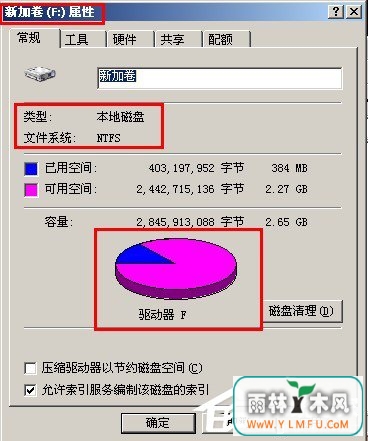
16、从资源管理器打开磁盘,可以看到,该磁盘内的文件都还在.
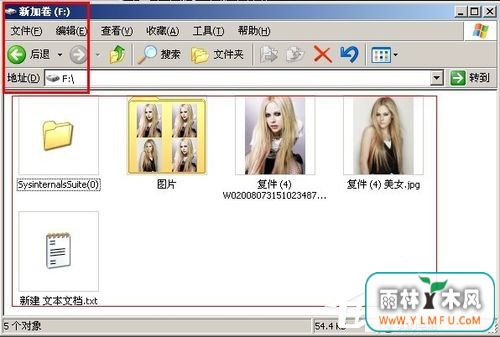
17、磁盘格式转换成功.
XP系统将FAT32转NTFS格式的教程就给大家详细介绍完了。如还不知道怎么将磁盘格式从FAT32格式转换为NTFS格式的用户,可以试一下上述的教程!
- 上一篇:怎么办w10系统桌面恶意图标无法删除?
- 下一篇:U盘和内存卡这些区别你造吗
相关阅读
- 热门手游
- 最新手游
- 本类周排行
- 本类总排行

























